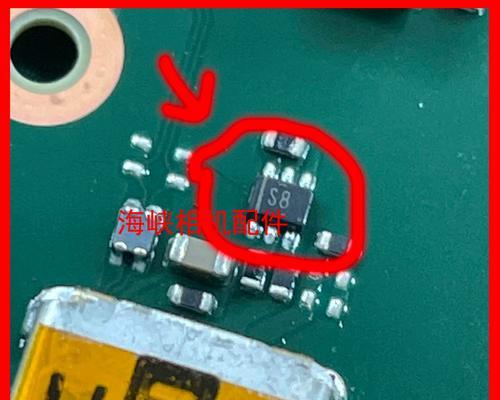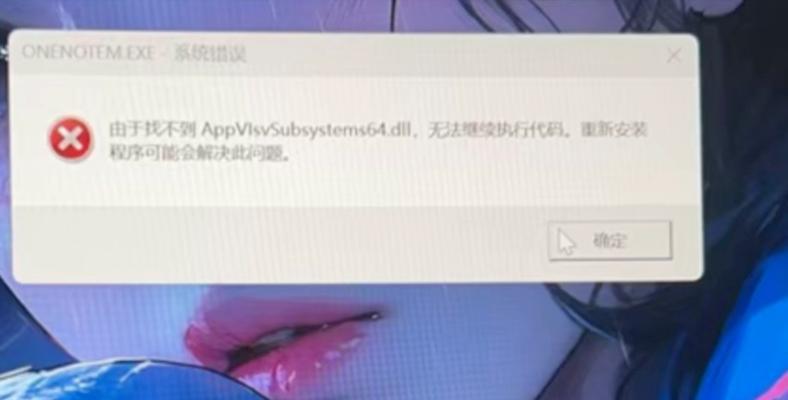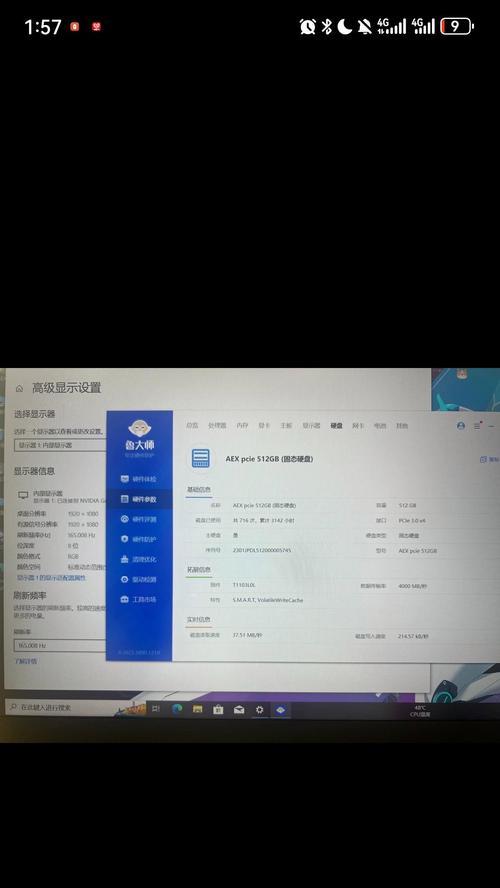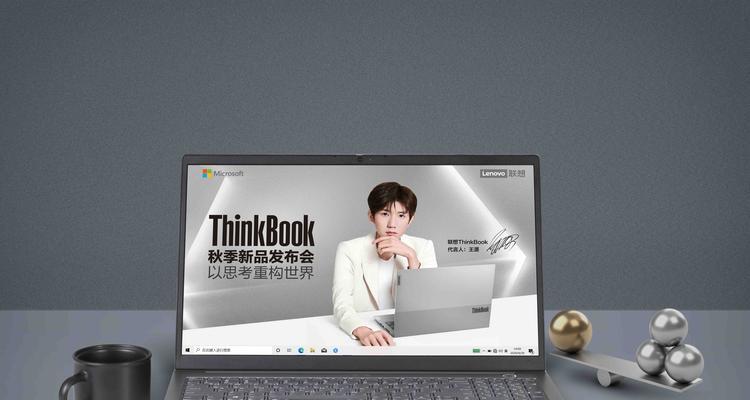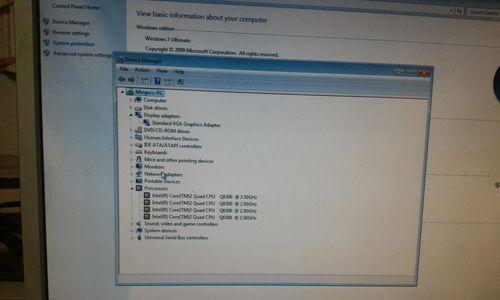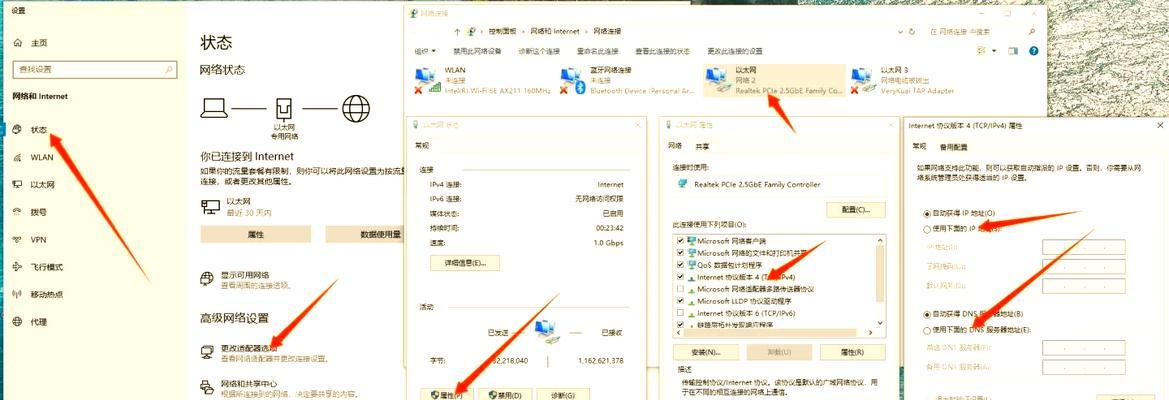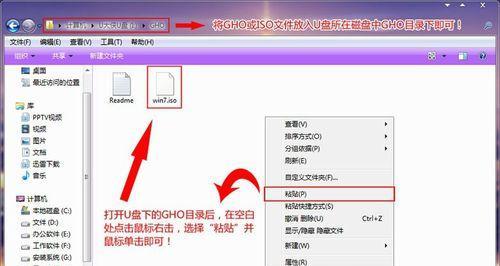在使用电脑的过程中,我们常常会遇到USB设备无法被电脑识别的问题,其中最常见的错误之一就是USB设备错误10。当遇到这个问题时,我们需要采取一些步骤来解决。本文将为大家介绍一些排除USB设备错误10的关键步骤及技巧。
1检查USB设备连接
确保USB设备已正确连接到电脑上。检查USB接口是否插紧,确保没有松动或断裂。有时候,USB设备无法被电脑识别只是因为连接不良。
2尝试其他USB接口
如果USB设备无法被电脑识别,可以尝试将其连接到另一个USB接口。有时候某个USB接口可能出现问题,更换到其他接口可能解决问题。
3更新驱动程序
驱动程序是使得电脑能够与USB设备正常通信的关键。如果USB设备错误10,可能是由于驱动程序过期或损坏。打开设备管理器,找到相关的USB设备,尝试更新驱动程序。
4重新安装驱动程序
如果更新驱动程序后问题仍然存在,可以尝试重新安装驱动程序。卸载当前驱动程序,然后重新启动电脑,再次连接USB设备,让电脑自动安装最新的驱动程序。
5检查电脑系统更新
有时候,电脑系统的更新可以修复USB设备错误10的问题。打开系统设置,检查是否有可用的更新。如果有,及时安装,并重新连接USB设备。
6运行硬件和设备故障排除工具
操作系统提供了一些硬件和设备故障排除工具,可以帮助我们诊断和解决USB设备错误10的问题。运行这些工具,根据提示修复问题。
7检查USB设备兼容性
有时候USB设备无法被电脑识别是因为不兼容。查看USB设备的规格和系统要求,确保其与电脑兼容。如果不兼容,可能需要更换USB设备。
8重启电脑和USB设备
有时候,重启电脑和USB设备可以解决USB设备错误10的问题。关闭电脑和USB设备,等待一段时间后再次开启。这样可以清除可能的临时故障。
9检查USB电源供应
某些USB设备需要额外的电源供应才能正常工作。确保USB设备已连接到电源插座,并且有足够的电源供应。不正确的电源供应也可能导致USB设备错误10。
10更换USB数据线
有时候,USB数据线可能损坏或出现问题,导致USB设备无法被电脑识别。尝试使用其他可靠的USB数据线进行连接,看是否解决问题。
11检查USB设备设置
某些USB设备可能有特殊的设置要求,如果没有正确设置,可能导致无法被电脑识别。查看设备手册,确保设置正确。
12扫描病毒和恶意软件
恶意软件和病毒可能会干扰USB设备正常工作,并导致USB设备错误10。定期扫描电脑,确保系统安全。
13禁用并重新启用USB设备
有时候,禁用并重新启用USB设备可以解决USB设备错误10的问题。打开设备管理器,找到相关的USB设备,右键点击禁用,然后再次右键点击启用。
14联系技术支持
如果尝试以上方法仍无法解决USB设备错误10的问题,可能需要联系USB设备的制造商或电脑的技术支持团队寻求进一步的帮助和指导。
15
通过检查USB设备连接、尝试其他USB接口、更新或重新安装驱动程序、运行硬件和设备故障排除工具等方法,我们可以解决电脑无法识别USB设备错误10的问题。如果问题仍然存在,建议联系技术支持进行进一步解决。